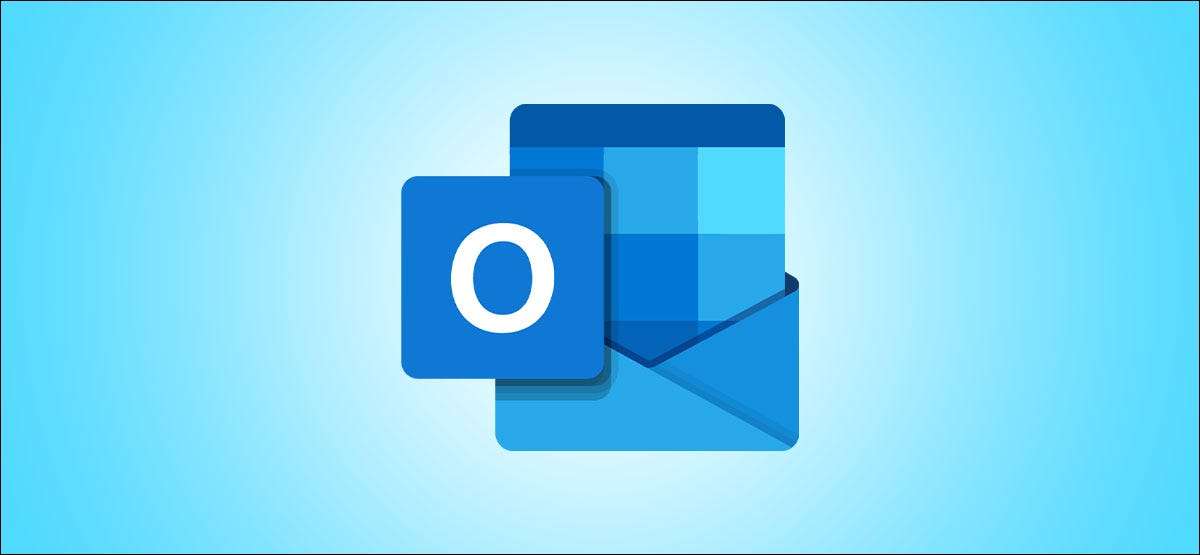
Sit sırt, gözlerini dinlenme ve bunları okumak yerine e-postalarınızı dinleyin. iPhone, iPad ve Android üzerinde Microsoft Outlook Benim e-postalar Play ile Cortana yüksek sesle size mesajlarınızı okumak için mutludur.
Bir iletide, duydun o eylemi e-postaları özelleştirmek ve daha fazlası birden fazla hesap için My E-postalar özelliğini Çal kullanabilirsiniz. Outlook Yani eğer senin iPhone'da Tercih e-posta uygulaması , ipad Veya Android, sen esneklik ve seçenek takdir edersiniz. Tüm bu yüzden uzun ve yoğun bir günün ardından e-postalarınızı okumayı bırakın ve bunun yerine onları dinlemek anlamına içinden edelim yürüyüş.
Not: Yazım sırasında, özelleştirme ayarlar aşağıda açıklanmıştır değil tüm Android'de mevcut olabilir. Ek özellikler hala yayıyoruz ve zaman içinde değişebilir.
Microsoft Outlook My e-postalar oyna açma
Outlook uygulamasını üzerinde açın senin iPhone , ipad , veya Android Cihaz ve musluk sol üst köşesinde profil simgesi. Menünün alt kısmında, açık Ayarlar dişli çark simgesine dokunun.
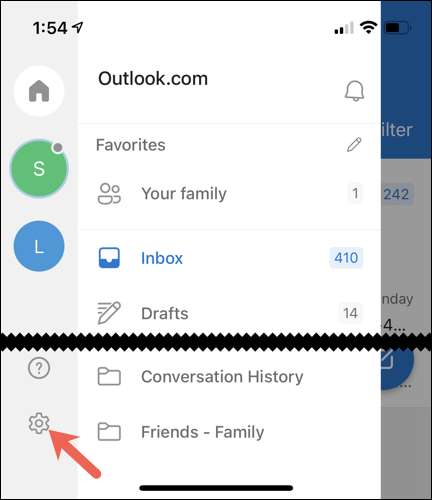
Ayarlar menüsünün Posta bölümünde, “Benim e-postalar Çal” i seçin.
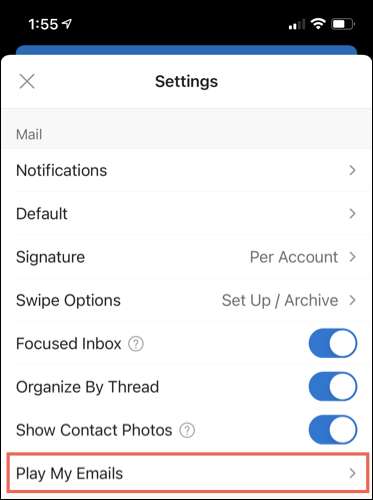
Posta Hesaplar altında üstten E-posta hesabı seçin. Ardından, geçiş My e-postalar oynayın.
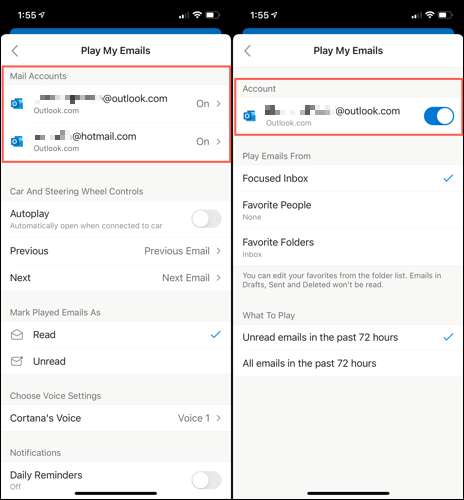
Aşağıdakiler için özelliğini kullanabilirsiniz Birden Outlook hesapları istersen.
Gönderen Çal e-postalar altında, duymak istediğiniz iletileri seçin. Sen Gelen Kutusu, Favori Kişiler veya favori Klasörler Odaklı kıracağı edebilirsiniz.

Play Ne Aşağıda, son 72 saat sadece okunmamış e-postalar veya tüm e-postaları dinlemek istediğinizi seçin.

Oynat Benim e-postalar ayarlarını geri dönmek için sol üst köşedeki oka dokunun. Ardından özellik için ek seçenekler özelleştirebilirsiniz.
Benim e-postalar oyna özelleştirmek
Aracınıza akıllı telefonunuzu bağlamak, aynı Ayarlar menüsünden “Otomatik oyunu” etkinleştirebilirsiniz. Ardından, Önceki ve Sonraki seçenekleri için eylem seçin. Otomatik olarak bir önceki ve bir sonraki e-postalar veya Cortana çağırmak oynayabilir.
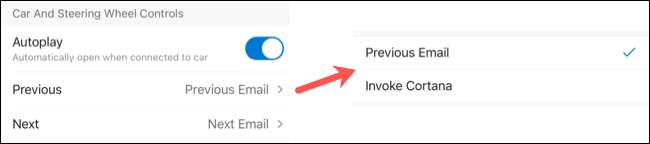
Not: Yazım sırasında, tüm bu ayarların Android için kullanılabilir.
Daha sonra, oynanan e-postalar gelen kutunuzda okuyun veya Okunmamış olarak görünür olabilir. Eğer, örneğin, hala fiziksel olarak daha sonra yeniden mesajları okumak istiyorsanız bu kullanışlıdır. Eğer bir e-posta kaçırmayın böylece burada okunmamış ayarını seçebilirsiniz.
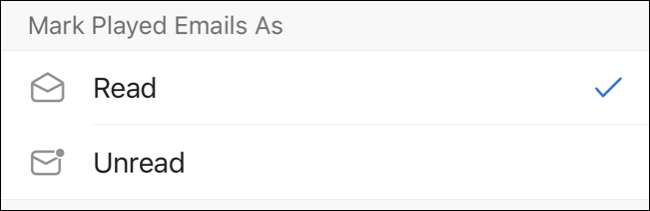
Cortana kulağa nasıl bir tercih var mı? Bir eril veya dişil sesi belirlemek üzere “Cortana en Sesi” hafifçe vurun.

Son olarak, e-postalarınızı dinlemek için günlük hatırlatıcı ayarlayabilirsiniz. Her gece yatağa gitmeden önce My e-postalar Play'i kullanmak istiyorsanız bu uygundur. Toggle “Günlük Anımsatıcılar'da” ve ardından günün zamanı seçin. Ayrıca bildirimi için haftanın günlerini özelleştirebilirsiniz. Her gün Şunu vurgulamak için başlangıç dokunun.
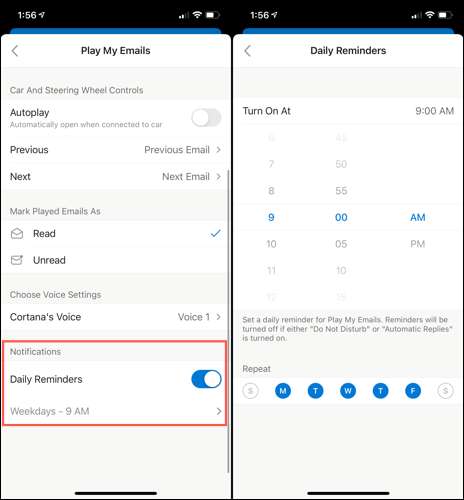
Eğer Rahatsız Etmeyin veya Otomatik Cihazınızda etkin Cevaplar varsa, hatırlatıcı almaz.
My e-postalar seçenekleri Çal özelleştirerek bittiğinde, gelen kutunuza menü ve geri dönüşü kapatmak için “X” düğmesini seçin sonra geri dönüp, ve sol üst köşedeki geri okuna dokunun.
Outlook'ta Benim e-postalar oyna kullanın
Microsoft Outlook Benim e-postalar Çal kullanmaya hazır olduğunuzda, sol üst köşesinde profil simgesine dokunun. menüsünden, bu yüzden devam edin ve ona dokunun, bir “Oynat” düğmesi göreceksiniz.
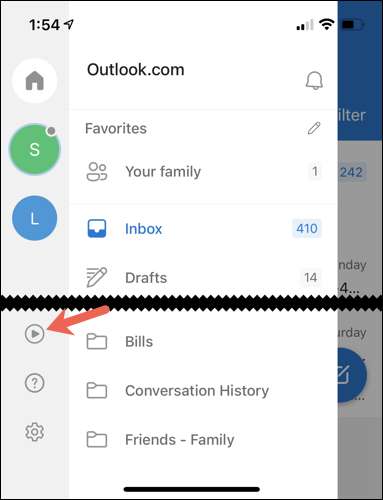
Outlook yeni e-postalar için Cortana çek olarak Çal Benim e-postalar moduna geçer. Daha sonra kaç tane e-postalar ve tüm bunları size okumak için Cortana ne kadar süreceğini göreceksiniz.
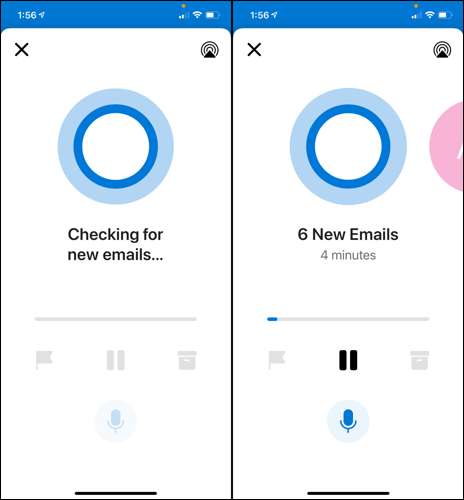
her e-posta yüksek sesle okunsun olarak, gönderici ve konu satırını ekrandaki göreceksiniz. Sen her iletide çeşitli eylemler alabilir:
- Herhangi bir zamanda dokunun duraklama çalma geçici olarak durdurmak ve sonra devam etmek oyun dokunun.
- e-posta veya arşivlemek için kutu simgesini işaretlemek için bayrağı simgesini seçin.
- Bir sonraki mesajın üzerine gitmek için sağdan sola kaydırın.
- Cortana'yı bir ses komutunu vermek için mikrofon simgesine dokunun. "Atla," "Sil" "Arşivi" "okunur" ve benzeri eylemler gibi şeyler söyleyebilirsiniz.
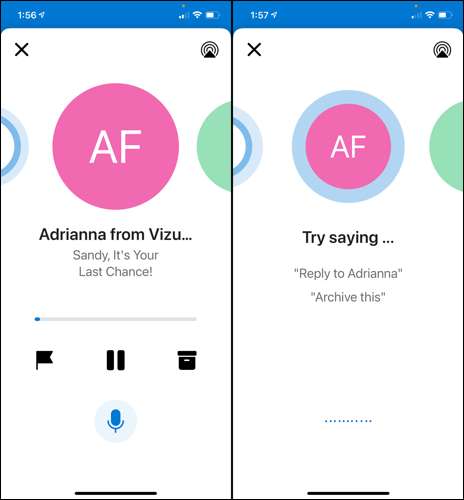
Cortana e-postalarınızı okumayı bitirdiğinde, hepinizin yakalandığınızı görecek ve duyacaksınız. Gelen kutunuza dönmek için sol üst köşedeki "X" simgesine dokunun.
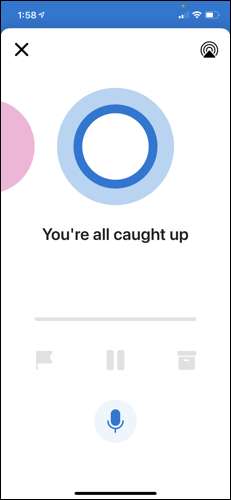
Gözlerin sabah yeterince açılmadığı ya da günün sonunda çok yorgun değilseniz, outlook'taki e-postalarımı okumak yerine e-postalarınızı dinlemeyi deneyin. Ve gözlerinizde daha rahat, ayrıca Outlook'ta iPhone, iPad ve Android'de koyu modu etkinleştirin .
İLGİLİ: Android, iPhone ve iPad için Outlook'ta karanlık modu nasıl etkinleştirilir?





![[Updated] Replacing an iPhone 13 Screen Yourself Could Break Face ID](https://cdn.thefastcode.com/static/thumbs/-updated-replacing-an-iphone-13-screen-yourself-could-break-face-id.jpg)

